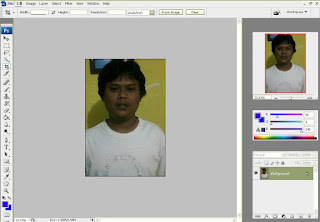
Ikuti langkah berikut agar Bagaian gelap tersebut berubah menjadi nampak terang
Klik selection tool tandai bagian wajah yang ingin dibuat terang

Klik Image > Adjusment > Brightnes/Contras
Lakukan opsi geser pada Brightnes dan contras sehingga menghasilkan seperti gambar dibawah ini:

ternyata mudah bukan? selamat mencoba semoga berhasil.
Tidak ada komentar:
Posting Komentar
Xpresikan Komentar sobat disini sesuka hati, sesuai dengan Tuntunan Demokrasi dan tanpa menyakiti siapapun yang tak layak disakiti !!!
No Spam
No Life Link
No Sara
No Teror